素描一般是单色或简单的颜色的工具描绘对象,一般是使用画笔来画,这里介绍如何使用Ps软件来快递把图片绘制成素描。

步骤
打开一张图片;

点击菜单栏上的“图像”——“调整”——“去色”,使图像去色变为黑白色。

接着把该图像复制一层为“背景副本”,按ctrl+i键进行反相。

然后在菜单上选择“滤镜”——“其他”-“最小值”,在这里只要按默认值即可。
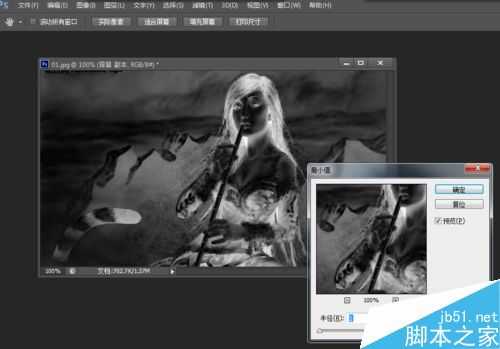
然后在把图层“背景副本”设置混合模式改为“颜色减淡”。
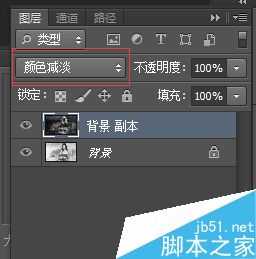
最后就可以看到图像已经变成了素描的样子了。

以上就是Photoshop快速把图片绘成素描效果方法介绍,操作很简单的,大家学会了吗?希望能对大家有所帮助!